Feedly et The Old Reader sont deux des fils RSSservices qui ont fait la liste des alternatives pour Google Reader que nous avons dressé peu après l'annonce de la mort de Google Reader. Feedly a été adopté par la plupart des utilisateurs, tandis que The Old Reader est préféré par ceux qui souhaitent une interface plus familière et similaire à Google Reader pour lire leurs flux. Si vous utilisez l'un de ces services mais estimez qu'ils manquent de filtres puissants, Filtre lecteur est une extension Chrome qui compense tout celaet plus. L'extension ne vous donne pas seulement des filtres pour éliminer les histoires qui contiennent certains mots, mais vous permet également de mettre en évidence et de séparer ces histoires. Outre les filtres, Reader Filter vous permet de personnaliser l'apparence de Feedly et de The Old Reader. En savoir plus sur l'extension et ses fonctionnalités après le saut.
Vous pouvez choisir d'afficher les actualités dans unformat de carte et basculer la visibilité de certains boutons. Entre autres choses, vous pouvez masquer la barre latérale et l'en-tête. Certaines options de personnalisation de la mise en page sont limitées à Feedly ou The Old Reader. Vous pouvez enregistrer différents paramètres pour différents profils. Une fenêtre contextuelle d'action de page vous permet d'ajouter facilement des filtres directement à partir de la page de service en cliquant sur le bouton Reader Filter dans la barre d'URL.

Reader Filter propose deux types de filtres; unqui exclut le contenu et qui le met en évidence. Accédez à l'onglet "Filtre" dans les options de Reader Filter, saisissez le mot que vous souhaitez filtrer de vos flux dans la zone de saisie "Que cacher", puis cliquez sur le bouton plus. Pour chaque filtre, vous pouvez choisir si le mot clé sera sensible à la casse ou non. Vous trouverez des filtres similaires pour «Que ne pas cacher» et «Que trouver». Par défaut, les filtres sont définis pour masquer les mots clés, mais si vous sélectionnez plutôt l'option "Rechercher", le comportement par défaut sera modifié pour mettre en surbrillance les mots correspondants à la place. Pour modifier la mise en page de Feedly et de The Old Reader, cliquez sur les paramètres avancés sous les options de filtre et accédez à l'onglet "Mise en page" qui apparaît.
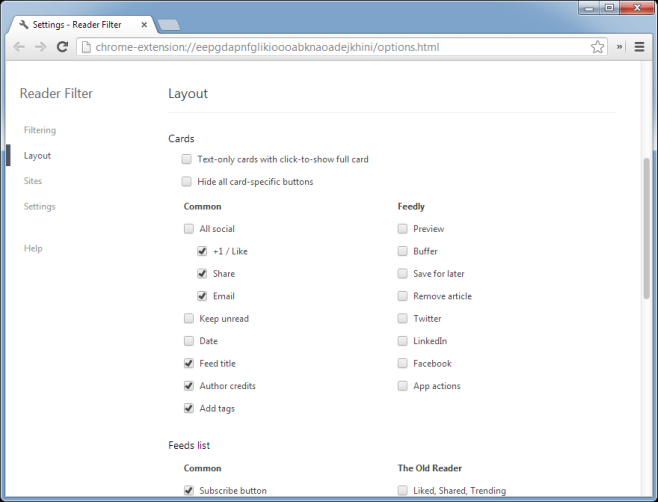
Ici, vous pouvez choisir d'activer la vue "Carte"pour Feedly et The Old Reader, puis sélectionnez les boutons qui doivent apparaître sur la page de service. Vous pouvez masquer les boutons de partage des médias sociaux, les titres des flux et la date d'un article. Outre les options communes qui s'appliquent aux deux, d'autres options sont séparées pour Feedly et The Old Reader. L'onglet "Sites" vous permet d'activer de manière sélective l'extension pour l'un ou les deux services pris en charge. Sous "Paramètres", vous pouvez enregistrer vos paramètres actuels dans un profil et créer également plusieurs profils avec des paramètres différents.
Reader Filter ajoute un bouton à la barre d'URL quivous permet d'ajouter rapidement des filtres sans avoir à consulter les paramètres de l'extension. Vous pouvez basculer la visibilité de l'en-tête et de la barre latérale, activer / désactiver les filtres et consulter les options de l'extension.
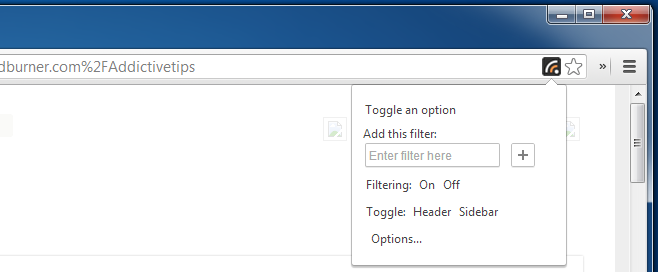
Reader Filter apporte assez puissant etoptions de filtrage personnalisables à la fois pour Feedly et The Old Reader qui manquent par défaut à ces services. Il vous permet également de modifier quelque peu la mise en page. À l'heure actuelle, les options de modification de la mise en page pour ces deux services sont plutôt rares, et Reader Filter comble bien le vide.
Installer Reader Filter à partir du Chrome Web Store

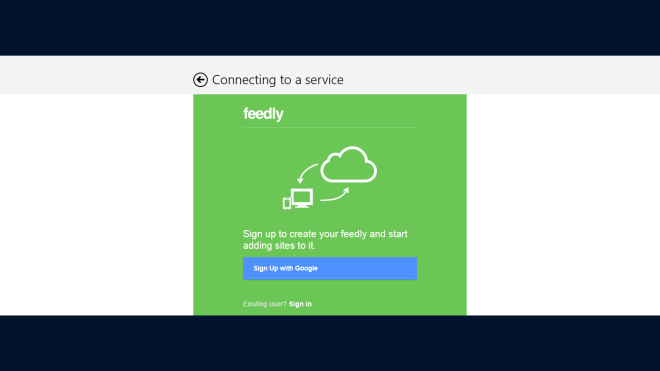





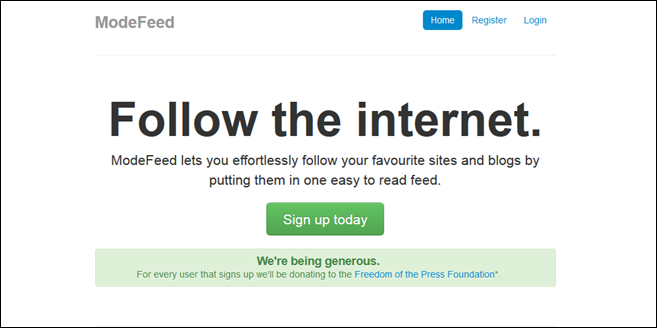





commentaires